
|
Linux Mint 17이 최근에 성공적으로 출시되었습니다. 데스크톱 경험을 더욱 즐겁게 만들기 위해 다양한 개선 사항과 새로운 기능을 제공하는 장기 지원 (LTS)이 포함 된 최신 버전으로,이 배포판의 점점 더 많은 사용자가 Ubuntu를 제거하는 방법을 알고있는 이유를 설명합니다. 다른 길을 택하십시오. 업데이트 우리의 설치 후 가이드 Linux를 처음 사용하는 사용자를 돕기 위해 |
- Ubuntu와 달리 Mint는 기본적으로 대부분의 멀티미디어 오디오 및 비디오 코덱과 함께 제공되므로 업데이트가 우선 순위가 아닙니다.
- 기본적으로 설치되는 또 다른 중요한 구성 요소는 잘 알려진 패키지 관리자 인 Synaptic입니다.
- Ubuntu 기반 버전을 사용하는 경우 많은 프로그램과 패키지가 두 배포판간에 호환성이 높습니다.
이 점을 명확히 한 후 새 버전의 Linux Mint를 설치 한 후 삶을 더 쉽게 만들 수있는 몇 가지 사항을 계속 나열합니다.
1. 업데이트 관리자 실행
이미지를 다운로드 한 후 새 업데이트가 나올 수 있으므로 업데이트 관리자 (메뉴> 관리> 업데이트 관리자) 또는 다음 명령을 사용하여 업데이트가 있는지 확인할 수 있습니다.
sudo apt-get 업데이트 && sudo apt-get 업그레이드
2. 독점 드라이버 (비디오 카드, 무선 등)를 설치합니다.
기본 설정 메뉴> 추가 드라이버에서 문제를 일으키는 그래픽 카드 또는 기타 장치의 독점 드라이버를 업데이트하고 변경할 수 있습니다 (원하는 경우).
3. 언어 팩 설치
기본적으로 Linux Mint는 스페인어 언어 팩 (또는 설치 중에 표시 한 다른 언어 팩)을 설치하지만 완전히 설치하지는 않습니다. 이 상황을 되돌리려면 메뉴> 환경 설정> 언어 지원으로 이동하거나 터미널에 다음 명령을 입력 할 수도 있습니다.
sudo apt-get install language-pack-gnome-en language-pack-en language-pack-kde-en libreoffice-l10n-en thunderbird-locale-en thunderbird-locale-en-en thunderbird-locale-en-ar
4. 모양 사용자 지정
이를 수행하는 방법은 여러 가지가 있으며 모두 무료입니다! 에 http://gnome-look.org/ 우리는 바탕 화면을 "보기"하는 데 도움이되는 배경 화면, 테마, 도구 및 기타 요소의 대규모 데이터베이스를 보유하고 있습니다. 잘 알려진 세 가지 도구를 사용할 수도 있습니다.
1. 도키, 바로 가기 모음 및 데스크톱 용 응용 프로그램입니다. 공식 웹 사이트: http://wiki.go-docky.com/index.php?title=Welcome_to_the_Docky_wiki. 설치 : 터미널에 다음과 같이 작성합니다. sudo apt-get install docky
2. 까끄라기, 또 다른 내비게이션 바, 도킹에 대한 거의 경쟁자! 공식 웹 사이트: https://launchpad.net/awn 설치 : 프로그램 관리자에서.
3. Conky, RAM, CPU 사용량, 시스템 시간 등과 같은 다양한 구성 요소에 대한 정보를 표시하는 시스템 모니터입니다. 가장 큰 장점은이 응용 프로그램의 "스킨"이 많다는 것입니다. 공식 웹 사이트: http://conky.sourceforge.net/ 설치 : sudo apt-get install conky
5. 제한적인 글꼴 설치
설치가 필요한 경우 터미널에 다음 명령을 작성해야합니다.
sudo apt-get 설치 ttf-mscorefonts-installer
TAB 및 ENTER로 관리하여 라이선스 조건에 동의합니다.
6. 재생할 프로그램 설치
리포지토리에있는 대규모 게임 라이브러리 외에도 http://www.playdeb.net/welcome/, .deb 패키지에있는 Linux 시스템 용 게임 수집을 전문으로하는 또 다른 페이지입니다. 몇 가지 대안이 있으므로 절망하지 않고 Windows 게임을 즐기고 싶다면 :
1. 포도주 (http://www.winehq.org/)는 게임뿐만 아니라 Windows 시스템 용으로 컴파일 된 모든 종류의 소프트웨어를 실행할 수있는 호환성 계층을 제공합니다.
2. PlayOnLinux (http://www.playonlinux.com/en/) Windows 용으로 설계된 소프트웨어를 설치하고 사용할 수있는 라이브러리를 제공하는 다른 리소스
3. 루 트리스 (http://lutris.net/) GNU / Linux 용으로 개발 된 게임 플랫폼, 개발 단계 임에도 불구하고 훌륭한 리소스입니다.
4. Winetricks (http://wiki.winehq.org/winetricks)는 .NET Frameworks, DirectX 등과 같은 Linux 게임을 실행하는 데 필요한 라이브러리를 다운로드하는 데 도움이되는 스크립트로 작동합니다.
이러한 모든 프로그램에 대해서는 해당 공식 페이지, Linux Mint 프로그램 관리자 또는 터미널에서 상담 할 수 있습니다. 마찬가지로, 우리는 특히 이것을 읽는 것이 좋습니다 미니 튜터 각각의 설치 및 구성 방법을 설명합니다.
Linux 용 Steam (http://store.steampowered.com/search/?os=linux)
당분간 Steam 게임 플랫폼을 기본적으로 사용할 수 있습니다. 즉, Linux에서 실행되도록 기본적으로 개발 된 Steam에서 사용할 수있는 게임의 수가 증가하고 있습니다.
Steam을 설치하려면 .deb 파일을 Steam 페이지.
그런 다음 다음 명령을 사용합니다.
sudo dpkg -i steam_latest.deb
일부 종속성 오류 일 수 있습니다. 그렇다면 다음 명령을 입력하여 복구하십시오.
sudo apt-get install -f
그런 다음 Steam을 열면 업데이트됩니다. 여기에 Steam에서 사용 가능한 전체 Linux 게임 목록을 찾을 수 있습니다.
7. 오디오 플러그인 및 이퀄라이저 설치
Gstreamer 또는 Timidity와 같은 일부는 지원되는 형식의 카탈로그를 확장하는 데 도움이 될 것입니다. 둘 다 프로그램 관리자에 있거나 sudo apt-get install 명령을 사용하여 설치할 수 있습니다. 또한 고급 Pulse Audio 구성을 제공하고 음질을 개선 할 수있는 pulseaudio-equalizer를 설치하는 것이 좋습니다. 이를 설치하려면 3 개의 명령을 사용합니다.
sudo add-apt-repository ppa : nilarimogard / webupd8 sudo apt-get update sudo apt-get install pulseaudio-equalizer
8. Dropbox 설치
"클라우드"시대에 Dropbox 계정이있을 것입니다. 프로그램 관리자에서 Dropbox를 설치할 수 있습니다. 또는 다음 명령을 사용하여 설치할 수 있습니다. sudo apt-get 설치 보관함.
9. 다른 프로그램 설치
나머지는 필요에 따라 원하는 소프트웨어를 얻는 것입니다. 이를 수행하는 방법에는 여러 가지가 있습니다.
1. 의 프로그램 관리자, 메뉴> 관리에서 입력하면 우리에게 발생하는 모든 기능에 대해 매우 관대 한 수의 프로그램이 있습니다. 관리자는 범주별로 정렬되어있어 원하는 항목을 쉽게 검색 할 수 있습니다. 필요한 프로그램을 찾으면 설치 버튼을 누르고 관리자 암호를 작성하기 만하면됩니다. 동일한 관리자가 순차적으로 실행할 설치 큐를 만들 수도 있습니다.
2. 과 패키지 관리자 설치할 패키지를 정확히 알고 있다면. 필요한 모든 패키지를 알지 못하는 경우 처음부터 프로그램을 설치하지 않는 것이 좋습니다.
3. 통해 단말기 (메뉴> 액세서리) 일반적으로 sudo apt-get install + 프로그램 이름을 입력합니다. 때때로 우리는 이전에 sudo apt-get ppa : + repository name; 명령으로 저장소를 추가해야 할 것입니다. 콘솔로 프로그램을 검색하려면 apt search를 입력하면됩니다.
4. 페이지에서 http://www.getdeb.net/welcome/ (Playdeb의 자매) 우리는 또한 .deb 패키지로 컴파일 된 좋은 소프트웨어 카탈로그를 가지고 있습니다.
5. Desde 공식 프로젝트 페이지 다른 설치 단계가있는 경우.
일부 소프트웨어 권장 사항 :
- Mozilla Firefox, Google Chrome, Opera : 인터넷 브라우저
- Mozilla Thunderbird : 이메일 및 캘린더 관리자
- Libre Office, Open Office, K-Office : 오피스 제품군
- Mcomix : 만화 리더
- Okular : 다중 파일 판독기 (pdf 포함)
- Inkscape : 벡터 그래픽 편집기
- 블렌더 : 3D 모델러
- Gimp : 이미지 생성 및 편집
- VLC, Mplayer : 사운드 및 비디오 플레이어
- Rythmbox, Audacious, Songbird, Amarok-오디오 플레이어
- Boxee : 멀티미디어 센터
- Calibre : 전자 책 관리
- Picasa-이미지 관리
- Audacity, LMMS : 오디오 편집 플랫폼
- Pidgin, Emesené, Empathy : 멀티 프로토콜 채팅 클라이언트
- Google Earth : Google의 유명한 가상 지구본
- 전송, Vuze : P2P 클라이언트
- Bluefish : HTML 편집기
- Geany, Eclipse, Emacs, Gambas : 다양한 언어를위한 개발 환경
- Gwibber, Tweetdeck : 소셜 네트워크 용 클라이언트
- K3B, Brasero : 디스크 레코더
- Furious ISO Mount : 시스템에 ISO 이미지 탑재
- Unetbootin : pendrive에 운영 체제를 "마운트"할 수 있습니다.
- ManDVD, Devede : DVD 제작 및 제작
- Bleachbit : 시스템에서 불필요한 파일 제거
- VirtualBox, Wine, Dosemu, Vmware, Bochs, PearPC, ARPS, Win4Linux : 운영 체제 및 소프트웨어 에뮬레이션
- 모든 취향에 맞는 수천 가지 게임이 있습니다!
더 광범위한 목록을 보려면 다음을 방문하십시오. 프로그램 섹션 이 블로그의.
10. 공식 문서 읽기
La 공식 사용자 가이드 Linux Mint는 스페인어로 번역 될뿐만 아니라 시스템의 설치 및 일상적인 사용을 위해 매우 권장되는 참고 자료입니다.
새로운 시스템 살펴보기
우리는 이미 일상적으로 사용할 수있는 완전한 운영 체제를 갖추고 있습니다. 항상 그렇듯이 시스템의 관리자, 옵션, 구성 및 기타 도구를 탐색하여 시스템의 모든 장점에 익숙해지는 것이 좋습니다.
요컨대, 자유 소프트웨어의 이점을 편안하게 즐기십시오. 바이러스, 블루 스크린 및 모든 종류의 제한이없는 것이 어떤 느낌인지 즉시 알아보십시오.
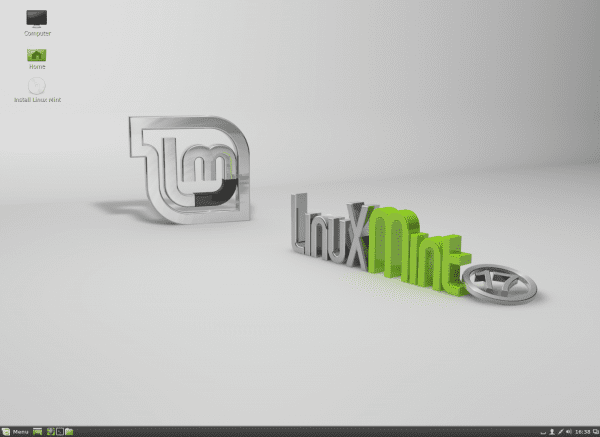


안녕하세요, 저는 민트 17이 메이트 18과 함께 제공된다는 것을 읽었습니다. 따라서 창 자동 조정 (이렇게하면 창을 이동할 때 크기와 위치가 자동으로 변경됩니다. 다른 배포판과 데스크톱에서 시도했기 때문입니다. 예 : manjaro with lxde, 이게 전혀 맘에 들지 않습니다. 비활성화하는 방법을 아는 사람 있나요? 지금 노트북에서 민트 17 메이트를 사용해 보겠습니다. 시간을 절약 해 주시면 좋은 방법을 찾을 수 있습니다. 내가 해냈어
나는 또한 내 블로그에서 이와 유사한 가이드를 볼 수 있는데, Linux mint 17을 설치 한 후 여기에 오는 몇 가지 세부 사항이 누락되었습니다 ... 인사
«그랬어요»🙂
초보자를위한 좋은 가이드, Pablo에게 감사드립니다.
오류 수정 :
«아마도 일부 종속성 오류. 그렇다면 다음 명령을 입력하여 무시하십시오.
sudo apt-get install -f »
오히려이 명령으로 종속성 오류가 무시되지 않고 복구됩니다 🙂
포옹!
당신이 맞아요! 수정되었습니다. 감사합니다!
안녕하세요, 기본적으로 제공되는 것 외에도 몇 가지 음악 플레이어 옵션을 추가 할 수도 있습니다.
클레멘 틴처럼 :
sudo apt-get install clementine또한 amarok :
sudo apt-get install amarok그게 다들 취향이지만 그들은 아주 좋은 선수들입니다.
안녕하세요, 질문입니다. 음악 미리보기를 비활성화하려면 어떻게해야하나요? 설명하겠습니다. mp3 파일 위에 마우스를 올려 놓을 때마다 재생됩니다.
나는 그것이 성 가시고 지금까지 그것을 비활성화하는 방법을 찾지 못했습니다. 그렇지 않으면 Linux Mint를 아주 좋아합니다. 누구든지 도울 수 있다면 감사하겠습니다.
인사말.
안녕하세요, 잘 지내세요.
Gnome 데스크톱을 가지고 있다고 가정하고 오랫동안 사용하지 않았지만 아마도 이것이 도움이 될 것입니다. http://www.ubuntu-es.org/node/12916#.U5ECo67gIbI
이러한 유형의 질문은 .. .. 포럼 ..으로 이동하여보다 쉽게 도움을 드릴 수 있습니다. .. .. 인사말 ..
안녕하세요 여러분. 나는 수년 동안 Mint를 사용해 왔고 다른 배포판을 사용해 보았으며 항상 Linux Mint로 돌아 왔습니다.
질문이 있습니다. 여러분 중 누구라도 저를 도와 줄 수 있는지 알고 싶습니다. 주제는 다음과 같습니다. 레벨 5 패키지는 업데이트 관리자에서 며칠 동안 빨간색으로 표시되며 커널을 참조합니다. linux-header 3.13.0-24 / linux-image-extra3.13.0.24 일반…. 기타 등등. 내 질문은 업데이트해야하는지 아니면 레벨 5로 남겨 두는 것입니다.
모두 감사합니다. 나는이 블로그를 좋아한다.
Comix는 오랫동안 (2009 년) 중단되었으므로 MComix 포크를 권장합니다. http://sourceforge.net/p/mcomix/wiki/Home/ , 또한 Mint 저장소에서 : http://community.linuxmint.com/software/view/mcomix .
괜찮아. 데이터 감사합니다! 업데이트되었습니다! 🙂
"EQUALIZER"저는 Audacious를 사용합니다. 이미 이퀄라이저와 함께 제공되며 잘 작동합니다. pulseaudio-equalizer를 설치할 필요가 없습니다.
MATE 데스크톱에서 계속해서 의심을 불러 일으키는 것은 높은 수준의 CPU 소비입니다. 예를 들어 콘솔에서 htop을 사용하면 항상 CPU의 2 %에서 70 % 이상을 소비하는 거의 90 개의 코어를 보여줍니다. 이상합니다. 물론 가장 아름답고 단순한 데스크탑이며 물론 매우 민첩합니다.
메뉴가 더 빨라지도록 언제 수정 하시겠습니까?
표백제 비트를 사용하거나 ... 또는 이와 비슷한 것을 사용하면 어떤 것이 더 빨리 작동하는지 볼 수 있습니다. 청소 후 잠시 후 메뉴를 엽니 다.
방금 Mint 17 Cinnamon을 기반으로하는 Mint OS X를 설치했으며 매우 완벽합니다. 내가 누락 된 부분을 확인하고 튜토리얼에 표시된 양식을 따를 것입니다.
공유 해주셔서 감사합니다.
감사합니다, 당신은 저에게 매우 유용했습니다. 나는 소문에서만 알 수있는이 시스템을 알게되었고 정말 편안합니다.
한 가지 더, 처음부터 Lock-num 키를 활성화하는 방법을 알고 계십니까?
시간과 노력에 감사드립니다. 인사
안녕하세요 : Ubuntu 12.04에서 Mint 17, Mate로 마이그레이션했습니다. 문제는 시간 형식을 24에서 "am-pm"으로 변경하는 방법을 찾을 수 없다는 것입니다. 나를 깨달을 수 있습니까?
아마도이 링크에 답이있을 것입니다.
http://www.taringa.net/posts/linux/16054174/Cambiar-el-reloj-al-formato-de-12-horas-en-Mint-13.html
포옹! 폴.
그가이 PC에서 나에게 줄 것인지 알고 싶었어
AMD Radeon HD 7520g Discrette 급
6GB RAM DDR3
3090MB의 그래픽 카드
우분투 deb 패키지와 우분투 버전 링크를 설치할 수 있는지 알고 싶었습니다.
비디오 카드 용 드라이버가 있는지 알고 싶었습니다.
ㅋ! 당신은 충분합니다, 챔피언 ... 당신은 충분합니다.
그 기계로 LM이 날아갑니다!
포옹! 폴.
우수한! linuxmint 녀석들은 일을 아주 잘하고 있습니다. 가이드는 그렇게되어야합니다. 간단하고, 나머지는 소프트웨어 관리자가 수행하고, kubuntu를 사용하기 전에 약 17 주 전에 LM2 Mate를 설치했지만 익숙해지지 않았습니다. 전혀. 메이트는 의심 할 여지없이 최고의 데스크탑이며 장비에 따라 완벽합니다. 민트는 항상 내가 선호하는 배포판이었고 민트를 위해 구입 한 첫 번째 모니터 24 개였습니다. 아주 좋아요!
코덱과 함께 제공되는 다른 배포판이 있습니까?
안녕하세요, 제가 리눅스로 시도한 것은 세 번째입니다. 이번에는 민트 17을 시도해 보았고 처음으로 친근감을 느꼈고 가이드를 따랐고 모든 것이 좋았고 창문과 약간의 차이가 있지만 놀랐습니다. 나에게 가장 좋았던 것은 거의 10 일 동안 8과 XNUMX을 테스트 한 후, 카드에 hdmi / dvi / vga의 XNUMX 개의 출력이 있기 때문에 하나의 비디오 카드로 XNUMX 개의 모니터를 함께 실행할 수있는 방법이 없었습니다. 문제가 있습니다. 비디오가 hdmi 오디오가 아니라면 간단히 말해서 가장 놀라운 점은 민트를 설치하고 화면으로 만 갔고 세 번째 화면을 활성화하고 오디오도 똑같이했고 모든 것이 이 문제에 대해 이야기하는 튜토리얼이 거의 없습니다. 진실은 제가이 리눅스에 매우 만족하고 또 하나가 된 것입니다. 처음이되고 아무것도 알지 못해서 모든 것을 이해했습니다. 아주 좋은 게시물입니다. 매우 광범위했습니다, 인사
안녕하세요 여러분 !!
나는 방금 리눅스 민트를 설치했는데, 이것은 처음으로 리눅스 세계에 빠져 들었다.
이틀이 지났지 만 여전히 ralink usb wifi 카드 용 드라이버를 설치할 수 없습니다.
어떤 아이디어 ?? 그러나이 부분에 존재하는 지식이 부족하다는 것을 명심하십시오.
드라이버 관리자를 열고 비밀번호를 입력 한 후 최소화하거나 닫을 수있는 회색 화면이 더 이상 표시되지 않습니다.
이 오디세이 이후이 세상에 들어가는 것이 좋은 생각 이었는지 다시 생각하고 있기 때문에 여러분의 도움에 크게 감사드립니다.
인사!!
안녕하세요, Linux mint 15 olivia에 문제가 있습니다. 업데이트 관리자를 시작하면 다음과 같은 오류가 발생합니다.
지금부터 정말 감사합니다
분명히 일어나고있는 것은 업데이트를 시도 할 때 주소를 찾을 수 없으므로 해당 IP에있는 패키지를 업데이트 할 수 없다는 것입니다. 다른 날을 시도하거나 다른 주소에서 해당 패키지를 확인하십시오. 건배
Mint와 Cinnamon을 사용해보고 싶지만 어떤 버전 (32/64)이 I480-3GB의 Ram이 장착 된 Samsung R3 노트북을 가지고 있는지 의심 스럽습니다. 프로그래밍에 사용하고 싶습니다. 지침과 인사를 부탁드립니다.
안녕하세요, Linux 환경에서 시작하여 Windows 플랫폼을 떠나려는 우리에게 매우 훌륭하고 자세한 정보입니다.
감사합니다.
안녕하세요 친구와 여러분은이 운영 체제에 매우 관심이 있습니다. 제가 지원할 수있는 PC를 사이버에 구현하고 싶습니다.
튜토리얼 주셔서 감사합니다. Linux Mint 17 Qiana로 여기에서 설명하는 것을 시도하고 있지만 업데이트와 같은 암호를 계속 요구하지만 암호를 모르고 사용자의 암호로 시도했지만 그렇지 않습니다. 구성 할 때 기본 관리자 암호가 있습니까? 그렇다면 어떻게 변경됩니까?
미안 해요, 제 실수 였어요. 암호를 잘못 입력했습니다. 사용자 이름으로 구성 할 때 설정 한 암호입니다.
로컬 Canon i320 프린터를 연결할 수 없습니다. 어떻게해야합니까?
안녕하세요!
이러한 유형의 질문을하고 전체 커뮤니티가 도움을받을 수있는 이상적인 장소는 다음과 같습니다. http://ask.desdelinux.net
안아줘, 파블로
안녕, 파블로!
제목 : Firefox는 영어로 유지되었습니다 ...
다른 경우에 나에게 발생했습니다 (마지막 Mint 17 Qiana KDE와 함께). 나를 벗어나지 않으면 "다음에 수행 할 작업 ..."에서 수행 방법을 찾지 못합니다. 공식 페이지에서 .xpi 플러그인을 설치하여 해결했습니다. 나의 경우에는
ftp://ftp.mozilla.org/pub/mozilla.org/firefox/releases/33.0/linux-x86_64/xpi/ar-AR.xpi
수행 방법은 다음에서 명확하고 자세하게 설명합니다.
http://forums.linuxmint.com/viewtopic.php?f=68&t=101622
언제나처럼 탁월합니다.
문안 인사. 루벤
Linux Mint 17 quiana ???????????????에 AWN을 설치할 수 없습니다.
나는 몇 년 동안 Linux mint 사용자였습니다 ... 그러나 17 나는 이전 버전에서는 없었던 크롬 문제를 겪고 있으며 다소 느리다는 것을 알았습니다 ... 같은 일이 다른 사람에게 일어난 것 같습니다 ..
Windows에서 Sis 3 Mirage 비디오 드라이버를 찾을 수 없습니다.하지만 이제 Linux Mint를 설치 했으므로 찾을 수 없으며 어디서 구할 수 있는지 모르겠습니다.
누군가가 드라이버를 가지고 있거나 드라이버를 설치하는 다른 방법을 알고 있다면 그것은 내가 설치하지 않은 비디오 일 뿐이 기 때문입니다. 와이파이, 오디오는 나에게 완벽합니다 ...
LINUX MINT 201 QIANA 운영 체제로 노트북에 연결된 EPSON XP-17 프린터를 작동하는 방법은 무엇입니까?
LINUX MINT 201 QIDA 운영 체제로 노트북에 연결된 Epson XP-17 프린터를 실행하는 방법은 무엇입니까?
안녕 퍼시!
우리의 질문 및 답변 서비스에서이 질문을하는 것이 좋습니다. 구하라 DesdeLinux 커뮤니티 전체가 문제 해결에 도움을 줄 수 있습니다.
안아줘, 파블로
안녕하세요, 제 이름은 Virginia이고 Linux mint를 처음 사용합니다. 대홍수를 통해 킥 애스 페이지에서 다운로드 한 오디오 파일에 대해 문의하고 싶었는데, 오디오 형식이 호환되지 않아 휴대폰에서들을 수없는 문제가 있습니다. 이름을 변경하여 변경해 보았습니다. 예를 들어 그것은 mp3에 있었고 .mpeg를 할 수 있었지만 좋은 결과를 얻지 못했습니다. 조언을 해주시면 큰 도움이 될 것입니다!
버지니아 :
우선 우리는 자신을 명확히하는지 볼 것입니다. Linux Mint에 대해 이야기하기 시작한 다음 Cellular로 이동합니다. Mint 또는 Cellular에 문제가 있습니까? 그건 그렇고, mpeg는 오디오 형식이 아니라 비디오 + 오디오입니다. 오디오 형식은 .mp3, .ogg, .aac 등입니다.
질문을 해결하기 위해 포럼 또는 ASK로 이동하는 것이 좋습니다. 건배
안녕하세요, 저는 Linux mint quiana를 제공하는 컴퓨터를 구입했는데 드라이버 관리자로 폴더에 액세스하려고 할 때 비밀번호를 묻습니다. 비밀번호가 무엇인지 모르겠습니다. 이미 Fafrica에서 가져온 것 같습니다. 누군가 도와 줄 수 있다면 감사합니다.
안녕 노! 이 질문은 Ask 서비스에서 물어보세요 DesdeLinux: 묻다.desdelinux.net.
안녕하세요, 저는 Linux Mate 13이 설치되어 있으며 한동안 17로 업데이트하고 싶었습니다. 무지를 실례합니다. 무엇을해야하며 어떻게 해야하는지 미리 도와 주시면 감사합니다. LUIS-PEELED.-
Linux mint Qiana를 사용하여 pic을 프로그래밍 할 수 있는지 그리고 그 목적으로 어떤 프로그램을 사용해야하는지 알고 싶습니다.
감사
안녕 하비에르!
이 질문을 우리의 질의 응답 서비스에서하시면 더 좋을 것 같습니다. 구하라 DesdeLinux 커뮤니티 전체가 문제 해결에 도움을 줄 수 있습니다.
안아줘, 파블로
안녕하세요, 초보자를위한 좋은 게시물입니다. 저는 Linux 세계를 처음 접했습니다. 일주일 전에 컴퓨터에 Win17.1과 공유하는 버전 7 (Rebbeca)을 설치했으며 내 버전의 Mint를 탐색하고 싶을 때마다 이미 부분적으로 사용자 정의했지만 다음과 같이하고 싶습니다. 메뉴를 사용자 정의하고 색상, 투명도 등을 변경하는 방법이 있습니다. 제가 사용하고있는 데스크탑 환경은 Xfce입니다.
인사말.
안녕하세요, 어떻게 지내세요? Linux Mint Xfce "Rebecca"를 설치할 필요가별로없고 Wine을 설치하고 바로 거기에 게임을 설치했습니다 (Borderlands) 실행하는 순간까지 모든 것이 잘 진행되는 것 같았습니다. " Pixel shader 3.0 "이 없었습니다. 해결책이 있다면 저를 안내해 주시겠습니까? 게임이 잘 진행되면 창 에서요.
이 운영 체제에 대해 알고있는 정보를 공유 해주셔서 감사합니다. 특히이 주제를 다루고있는 우리에게 감사합니다. 좋은! 🙂
안녕하세요, 저는 Linux 세계에 처음 왔으며 Linux mint 17 cinnamon을 설치했지만 시작했을 때 CPU가 필요 이상으로 작동한다는 메시지가 표시됩니다. 비디오 드라이버 오류로 인해 vx900 Chrome 9 hd 경로가 있습니다. 내 배포판을 즐기기 위해 드라이버를 다운로드 할 수있는 곳을 알려 주셔서 감사합니다.
나는 Mint를 몇 시간 동안 사용해 왔고 지금까지 매우 잘 진행되고 있습니다.
감사합니다 😀
안녕하세요.
MSI 760GM 마더 보드 (Ati 3000 비디오 온보드), 이중 모드 (윈도우 포함)가있는 PC에 Linux Mint를 설치했습니다.
레벨 2 업데이트까지 적용했습니다.
업데이트 관리자에서 (그래픽) : 레벨 3 업데이트로 업데이트하고 이전 패키지가 도착한 새 패키지로 교체되는 것을 활성 상태로 유지하는 것이 좋습니까?
작업이 터미널에서 수행되는 경우 :
명령 : sudo apt-get update && sudo apt-get upgrade, 사용 가능한 모든 업데이트를 레벨 5까지 업데이트합니까?
예를 들어, 레벨 3 또는 2까지 특정 레벨의 업데이트 만 업데이트하도록 터미널에서이를 도징하려면 어떻게해야합니까?
안녕. 방금 Linux mint 17.1을 설치했는데 WiFi에 연결할 수 없습니다. 드라이버가없는 것 같습니다. 설치 가이드가 가능한가요? 미리 감사합니다.
안녕하세요 panas mintosx linux mint를 설치하는 데 도움이 필요하고 소리가 나를 인식하지 못합니다. 클라이언트를 다시 포맷하고 싶지 않습니다. Windows 7을 원하지 않습니다. Linux mint 만 원합니다. 그는 그것을 많이 좋아했습니다. 독점 드라이버를 설치하려면 어떻게해야합니까?
?